Windows 10'u Surface Book veya Surface Pro'ya Yeniden yüklemek için Buluttan Kurtar'ı kullanın

Surface Pro veya Surface Book'unuz ve afet grevleriniz varsa, şu anda mevcut olan harika özelliklerden biri Windows 10'u buluttan kurtarmaktır.
Apple’ın çizgisinde gıpta ettiğim özelliklerden biribilgisayarlar İnternet Kurtarma. OS X'i İnternet'ten yeniden yüklemenizi sağlar. Gereken tek şey bir kablosuz ağa erişimdir ve en son güncellemelerin yüklü olduğu yeni bir OS X kopyasına sahip olabilirsiniz. Windows PC'ler için bu büyük bir hayal oldu; şimdiye kadar. Microsoft’un en yeni amiral gemisi cihazları, yakın zamanda piyasaya sürülen Surface Pro 4 ve Surface Book, Windows 10'u web'den yeniden yüklemek için özel bir seçenek içeriyor. Buna “Buluttan Kurtar” denir.
Buluttan Kurtar özellikle aşağıdaki durumlarda kullanışlıdırkurtarma bölümünüz bozuk. Microsoft bu özelliği resmi Surface web sayfasında hiçbir yerde belgelememiştir. Size göstereceğimizi düşündük. Microsoft, bu özelliğin Surface cihazlarına özel olmadığını; OEM'ler bu özelliği sistemlerinde de etkinleştirebilir.
Windows 10'da Buluttan Erişim Kurtar
Yapmanız gereken ilk şey,Windows Kurtarma Ortamı… Güvenli Mod'un daha sağlam bir sürümü. Cihazınızı kapatın ve ses kısma düğmesini basılı tutun ve ardından cihazı başlatmak için güç düğmesine basın; ses kısma düğmesini bırakmayın. Ekranda Yüzey logosu göründüğünde, ses kısma düğmesini bırakabilirsiniz.
Windows Kurtarma Ortamı'na önyükleme yaptıktan sonra ekrandaki talimatları uygulayın. Dilinizi ve klavye düzeninizi seçin.
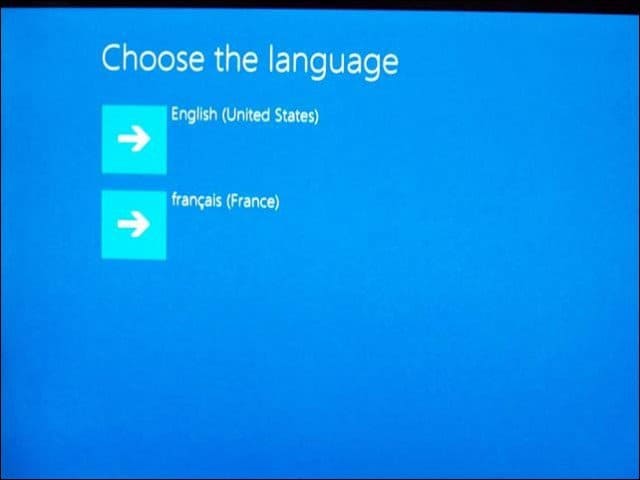
Bundan sonra, Sorun Giderme seçeneğini belirleyin.
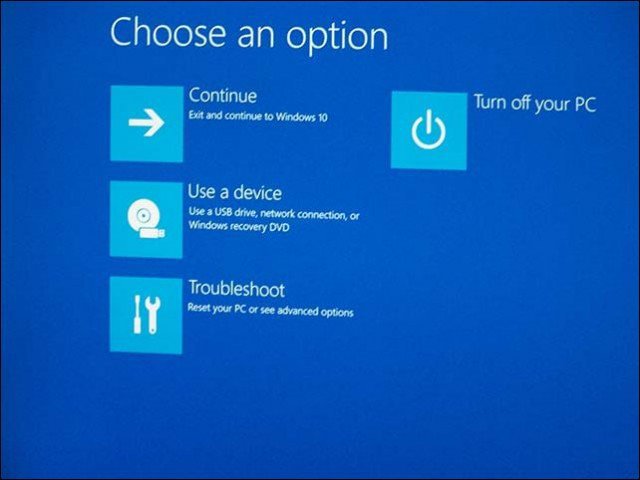
Ardından Buluttan Kurtar'ı seçin.
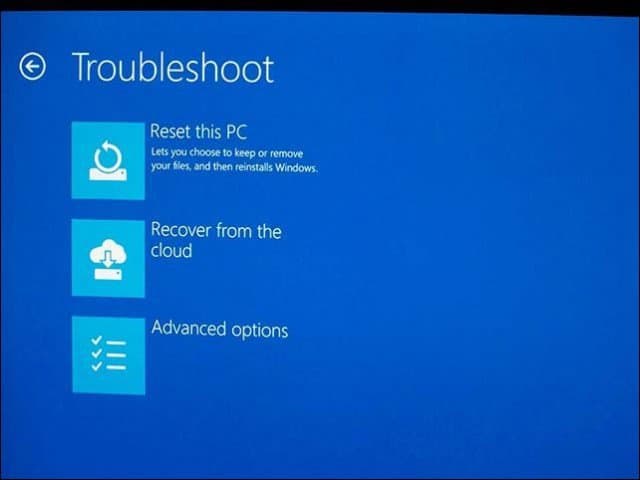
Surface aygıtınız şifreliyse, kilidini açmak için kurtarma anahtarını girin ve Devam'ı tıklayın.
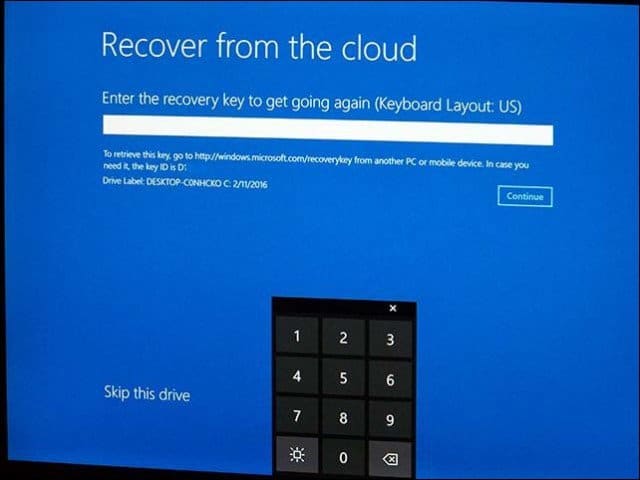
Şimdi bariz seçimi seçin: Windows 10.
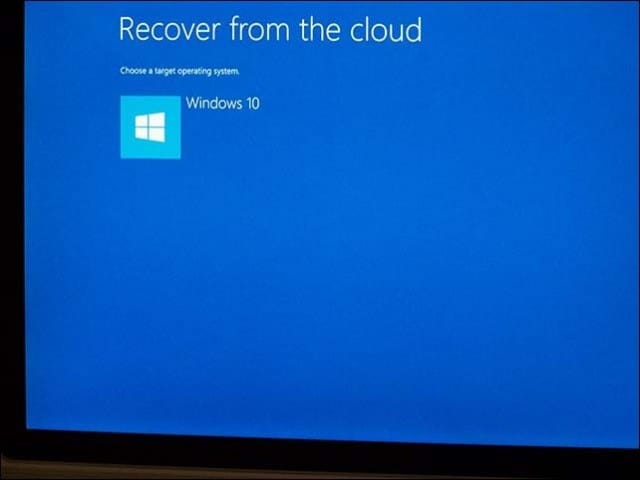
Kurtarma işlemini başlatmak için Yeniden Yükle'yi tıklayın. Bu biraz zaman alabilir, bu nedenle cihazınızın takılı olduğundan emin olun.
Unutmayın, bu işlem temiz bir yükleme yapar ve dosyalarınızın, kullanıcı hesaplarınızın, uygulamalarınızın ve ayarlarınızın sürücüsünü siler.
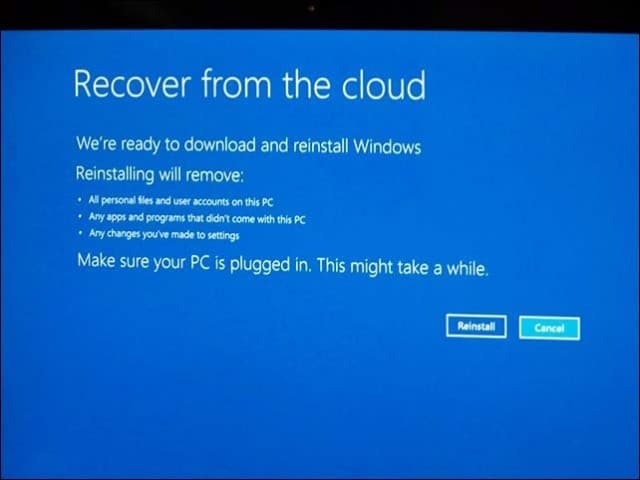
Ardından cihazınız buluttan kurtarılırken bekleyin. Yine, bu biraz zaman alabilir ve her kullanıcının deneyimi değişiklik gösterir.
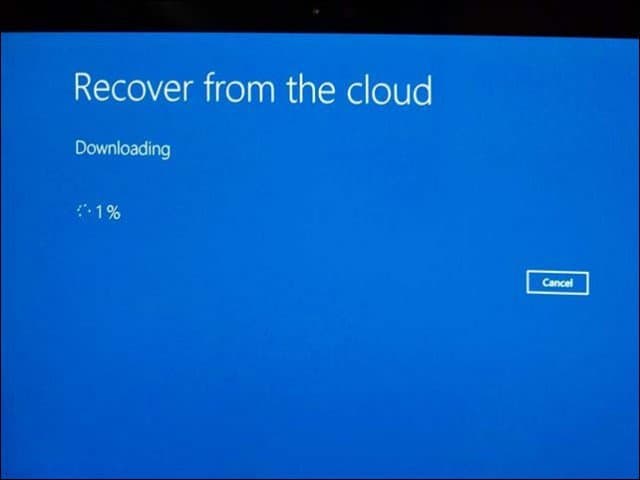
Surface Book ve Surface'ın bazı erken kullanıcılarıPro 4, cihazın düzgün çalışması için Buluttan Kurtarma işlemini gerçekleştirmesi gerektiğini bildirdi. Görünüşe göre, kutudan çıktığı yapılandırmalarda fabrikada kullanılan Windows 10 görüntüsü ile ilgili sorunlar olabilir. Windows 10 ile önceden yüklenmiş bir Surface Pro 3 satın aldıysanız, Buluttan Kurtar özelliği de cihazınızda mevcut olabilir.








yorum Yap